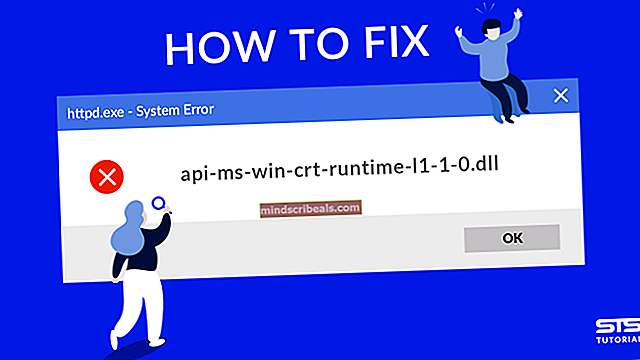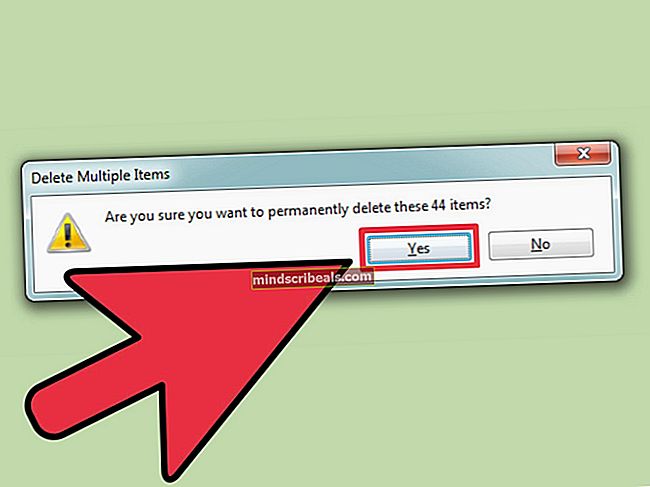Sådan skubbes en CD / DVD fast i en Macbook
MacBooks er pålidelige med hensyn til software, den er stabil og hurtig og er sikker over for vira på grund af den darwinbaserede distribution, den bruger. Imidlertid har hardwaresiden især CD / DVD ingen yderligere fordele i forhold til Windows-baserede systemer, hvorfor det ikke tager meget tid for ting at gå syd i den elektroniske verden. Mange brugere har oplevet dette ene særlige spørgsmål om, at CD / DVD sidder fast i det optiske drev på deres MacBook, også kendt som SuperDrive. Det meste af tiden kan du få det ud af trækker dens ikon til skraldespand eller vælge udstøde fra filmenu eller trykke påKommando-knap + E.. Men hvis det ikke fungerer, skal du følge denne vejledning for de mest effektive metoder til at få cd / dvd ud af din MacBook uden at beskadige det optiske drev.
Løsning 1: Skub ud ved hjælp af skubdiskhul
Du har muligvis bemærket et hul ved siden af din SuperDrive. Du kan bruge dette hul til kraftigt at skubbe en disk ud af din MacBook. Før du gør det, skal du sørge for, at din Mac er slukket for at undgå skader.

Luk din MacBook. Fold en papirclips ud, og tryk den mod hullet. Og din disk skal skubbes ud. Hvis det ikke har et hul i hullet, kan du bruge de andre løsninger nedenfor.
Løsning 2: Skub ud med musen
Genstart din MacBook mens holderned ad venstre museknap eller måske musen. Hvis du ikke har en mus tilsluttet, skal du blot holde ned ad touchpad / trackpad-knap. Denne enkle løsning skal fungere det meste af tiden. Hvis ikke, så prøv den næste løsning.

Løsning 3: Skub disk ud ved hjælp af en software
ForcEject er en dejlig lille software, der kraftigt kan skubbe en disk ud af din MacBook. ganske enkelt Hent det fra dette link, og gå derefter til Finder -> Downloads. Find den app, der kaldes “Forceject-værktøj”,hold CTRL / CONTROL-tasten, klik på den, og vælg derefter Åbn.
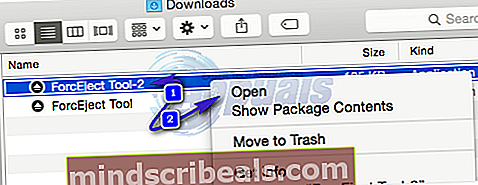
Klik på Åbn igen, hvis sikkerhedsadvarslen bliver bedt om det. Du ser derefter EJECT-ikonet i den øverste bjælke. Klik på den, og vælg at skubbe disken ud.
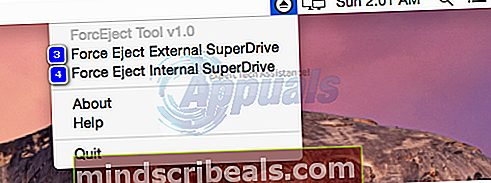
Løsning 4: Brug af terminalen
Åben Finder, derefter Gå til Hjælpeprogrammer.
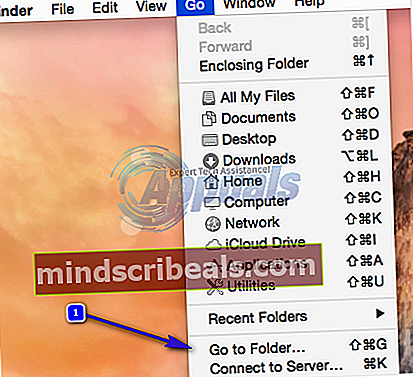
Fra Hjælpeprogrammer, find Terminal og åbn den. Et nyt vindue vises. Type det følgende kode i det og tryk på Gå ind at udføre det.
Til et optisk drev
/ usr / bin / drutil skubber ud
Til internt og eksternt drev
/ usr / bin / drutil skub ud internt
/ usr / bin / drutil skub ud eksternt
Efter hver kommando skal du trykke på ENTER, så kommandoen kan udføres.
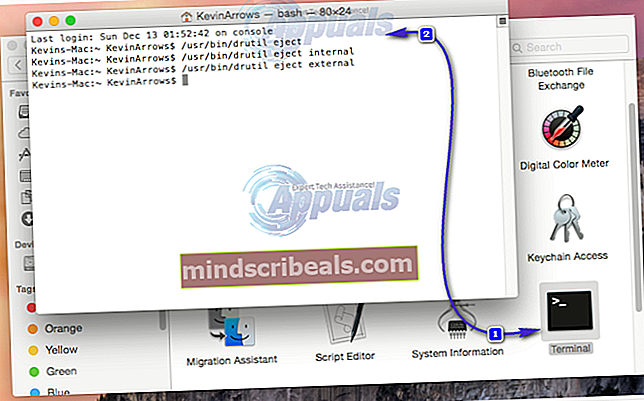
Hvis dette ikke virker, skal du gå videre til løsning 4.
Løsning 5: Sådan kommer du fysisk ud af disken
Hvis disken læses igen og igen i en uendelig løkke, hvilket forhindrer MacBook i at skubbe den ud, skal du tage et stykke tynd pap, kreditkort eller ethvert materiale af den slags. Indsæt det forsigtigt ind i åbningen af optisk drev indtil det rører ved det disk i et par sekunder og stopper det CD / DVD fra at læse det. Derefter trykke det skub ud-knap kontinuerligt. Hvis det ikke virker, vippe MacBook til en 45 graders engel på en måde, som åbning af optisk drev ansigter nedad, og så trykke det skub ud-knap kontinuerligt.

Løsning 6: Skubbe disken ud ved opstartstid
Genstart din MacBook og holde nede det valgmulighedstast.
Vent på Boot Drive muligheder vises. Når de først vises, trykke det skub ud-tasten på tastaturet.
Når disken er ude, Vælg dit boot disk og klik det pileknap at starte.
Løsning 7: Skubber ud i åben firmware
Genstart din MacBook mens trykke på og holder nedeKommando + Option + O + F at gå ind i Åbn Firmware-prompt.
Når du er i den, skal du skrive følgende kode og trykke på enter for at udføre koden.
skub cd ud
For at fortsætte med at starte i OS X skal du skrive følgende kode og trykke på enter.
mac-boot